1、在“工具”菜单上,单击“自动更正选项”,再单击“键入时自动套用格式”选项卡。
2、选中“分数 (1/2) 替换为分数符号 (½)”复选框。
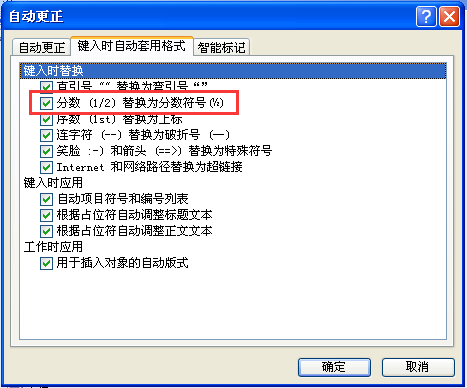
转载请注明: 创建演示文稿 » 使用文本 » 编辑、设置格式和移动文本 » PowerPoint将分数格式设置为分数字符形式
1、在“工具”菜单上,单击“自动更正选项”,再单击“键入时自动套用格式”选项卡。
2、选中“分数 (1/2) 替换为分数符号 (½)”复选框。
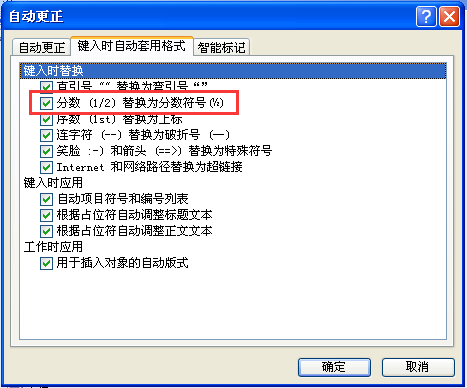
转载请注明: 创建演示文稿 » 使用文本 » 编辑、设置格式和移动文本 » PowerPoint将分数格式设置为分数字符形式